
Amazon предлагает контроллер Bluetooth для сопряжения с их мультимедийными устройствами Fire TV и Fire TV Stick, но если вы не фанат выкладывать 40 долларов за контроллер (особенно если у вас уже есть несколько игровых контроллеров), у вас нет к. Читайте дальше, пока мы покажем вам, как выполнить сопряжение проводных, беспроводных контроллеров и контроллеров сторонних производителей Bluetooth.
Почему я хочу это сделать?
Сорок долларов за игровой контроллер для вашего потокового медиа-бокса / флешки - это немного дорого, особенно если вы не уверены, готовы ли вы даже взять на себя обязательство превратить Fire TV / Fire TV Stick в игровой автомат.
Мобильные игры на телевизоре все еще находятся в зачаточном состоянии (и в большинстве случаев это новинка, в лучшем случае, если вы ограничиваете себя игрой в игры для Android текущего поколения, которые были перенесены на используемую вами платформу, а не для эмуляции старых игр) . Мы вряд ли виним вас, если вы не хотите тратить кучу денег на покупку контроллеров Amazon, когда вы можете повторно использовать контроллеры, которые у вас уже есть, или приобрести контроллеры, которые вы можете легко переключить на другую систему, если вы не особенно влюблены с играми на Fire TV.
Хотя мы обычно в первую очередь обрисовываем то, что вам нужно для учебника, список материалов зависит от того, какой контроллер (-ы) вы подключаете к своему устройству. Поэтому мы рассмотрим все, что вам нужно, в каждом разделе.
Кроме того, если вы здесь, чтобы связать контроллер с Fire TV Stick, вам следует перейти к последнему разделу, посвященному контроллерам Bluetooth, поскольку отсутствие порта USB на Fire TV Stick не позволяет пользователям использовать что-либо, кроме решений на основе Bluetooth. Опять же, для подчеркивания, вы не можете соединить проводные или беспроводные (2,4 ГГц) контроллеры с Fire TV Stick; вы можете сопрягать только контроллеры Bluetooth.
Проводные контроллеры
Хотя порт USB на Fire TV, к сожалению, в данный момент заблокирован (например, не поддерживает установку USB-носителя), он все же полезен для целей этого руководства, поскольку вы можете подключать периферийные устройства ввода USB, включая игровые контроллеры.
СВЯЗАННЫЕ С: Как выбрать идеальный USB-концентратор для ваших нужд
Прямо из коробки Fire TV поддерживает множество проводных контроллеров, включая официальные Xbox 360 контролер и Logitech F310 и многие другие контроллеры Logitech, такие как F510 и Dual Action (уже не в активном производстве, но многие люди владеют ими, и они широко используются). Хотя вы не можете соединить беспроводные контроллеры PlayStation 3 без рутирования устройства, Fire TV включает раскладку клавиатуры для контроллера PlayStation 3; Хотя у нас не было под рукой проводного контроллера PlayStation 3 стороннего производителя, чтобы проверить его, мы склонны думать, что он будет работать, учитывая наличие файла раскладки клавиатуры для контроллера.
Чтобы использовать проводной USB-контроллер, вы можете просто подключить его к USB-порту на задней панели Fire TV. Также работает несколько контроллеров с USB-концентратором; Таким образом, мы не только смогли подключить более одного проводного контроллера Xbox 360, но и поддержка контроллеров 360 стала настолько развитой, что на каждом контроллере даже был подсвечен правильный номер игрока.
Даже если контроллер плохо работает для навигации по меню Fire TV, мы все равно рекомендуем попробовать его с некоторыми играми, прежде чем отказываться от контроллера (особенно если игры / эмуляторы, которые вы используете, позволяют переназначение клавиш).
Беспроводные контроллеры
Помимо поддержки контроллеров с прямым подключением через USB, Amazon Fire TV также поддерживает беспроводные контроллеры через ключ (как и Донгл Xbox 360, который мы использовали в этом руководстве ). Метод беспроводного подключения к адаптеру работает с контроллерами Xbox 360 и Wii U Pro.
СВЯЗАННЫЕ С: Как подключить беспроводной геймпад Xbox 360 к компьютеру
Чтобы воспользоваться преимуществами подключения, вам понадобится соответствующий ключ для каждого стандарта контроллера, подобного этому. Приемник Xbox 360 Windows или это Вы И Про Ресейвер . Подключите ключ к USB-порту Amazon Fire TV, нажмите кнопку синхронизации на адаптере и кнопку синхронизации на беспроводных пультах дистанционного управления, и вы в деле.
Хотя у нас не было никаких проблем с подключением беспроводных контроллеров Xbox 360 напрямую к Fire TV, некоторые пользователи сообщали, что им необходимо подключить ключ к компьютеру и сначала подключить к нему контроллеры, прежде чем переключать его на Fire TV. Как и в случае с проводными контроллерами 360, имеется полная поддержка, включая отображение правильного номера игрока.
Контроллеры Bluetooth
Если у вас есть Fire TV Stick, это единственный способ добавить контроллер к вашему устройству. Чтобы продемонстрировать действия, мы будем использовать контроллер Bluetooth, поставляемый с ранее рассмотренный микроконсоль Ouya , но вы можете использовать практически любой стандартный контроллер Bluetooth. Если у вас уже есть контроллер под рукой, мы предлагаем попробовать выполнить его сопряжение и посмотреть, как он работает, прежде чем покупать новый (или пытаться обновить прошивку любого типа, если таковая имеется).
Нико делает версию своего PlayPad Pro для Amazon Fire TV (и Fire TV Stick), который стоит 20 долларов и работает прямо из коробки с системой Fire TV. В качестве альтернативы (и поскольку панель для Fire TV в настоящее время заказана на несколько месяцев) вы можете купить более дешевую Плаипад Про фор Андроид устройство (17 долларов США) и прошейте его бесплатным обновлением прошивки.
В Контроллер Playstation Dualshock 4 работает прямо из коробки (а кнопка Home Playstation в центре контроллера работает даже как домашняя кнопка Fire TV). Некоторые пользователи, однако, сообщают о нечетных сопоставлениях клавиш, которые можно исправить только в том случае, если у вас есть рутированный модуль, в который вы можете установить новые сопоставления клавиш. Если вы используете контроллер с играми, которые позволяют переназначение в игре, это не проблема.
В отличие от простоты подключи и работай проводных контроллеров (и вариантов подключения и синхронизации для беспроводных контроллеров), контроллеры Bluetooth действительно должны быть синхронизированы должным образом с Fire TV или Fire TV Stick. Давайте посмотрим на процесс сопряжения; шаги идентичны как для Fire TV, так и для Fire TV Stick.

Перейдите на своем устройстве в меню «Настройки» (последний элемент в главном левом списке навигации, который вы видите при запуске устройства). Выберите меню настроек и двигайтесь вправо, пока не дойдете до раздела «Контроллеры», как показано на скриншоте выше. Выберите запись, а затем выберите «Игровые контроллеры Bluetooth».
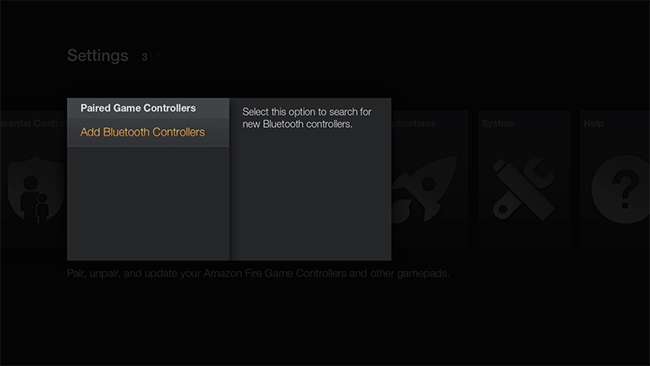
В следующем меню выберите «Добавить контроллеры Bluetooth».

На данный момент устройство активно ищет доступные устройства Bluetooth. Нажмите и удерживайте кнопку сопряжения на контроллере Bluetooth и дождитесь, пока контроллер синхронизируется с вашим устройством.
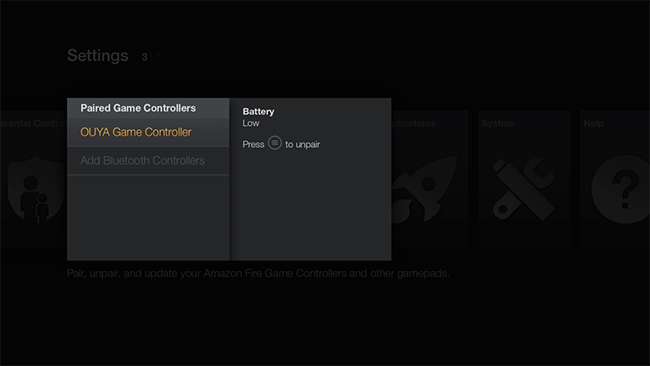
Обычно контроллер идентифицируется как «Геймпад», когда начинается синхронизация, но затем, при условии, что контроллер предоставляет имя, ему дается более конкретное имя, как показано на скриншоте выше, где наш контроллер был правильно идентифицирован как «Игра OUYA. Контроллер ».
На этом этапе вам должно быть хорошо, если у вас есть известный совместимый контроллер, такой как OUYA или DualShock 4, в противном случае пришло время испытать контроллер и протестировать функции. Помните, что даже контроллер, который плохо работает с меню по умолчанию в Fire TV, может быть переназначен в некоторых играх (и большинстве эмуляторов) для безупречной работы с этой конкретной игрой или системой эмулятора.
Для получения дополнительных сведений и советов по устранению неполадок мы рекомендуем проверить общие форумы Fire TV на XDA Developers с акцент на этой теме совместимости контроллеров .







